交换机维护与故障排除
交换机故障排查步骤
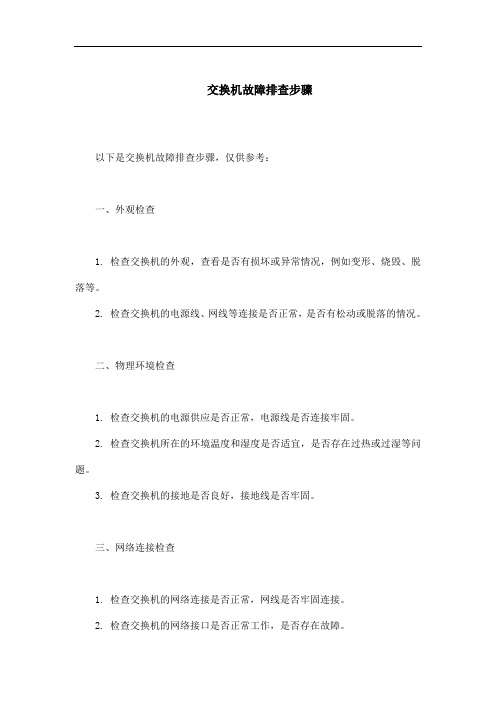
交换机故障排查步骤以下是交换机故障排查步骤,仅供参考:一、外观检查1. 检查交换机的外观,查看是否有损坏或异常情况,例如变形、烧毁、脱落等。
2. 检查交换机的电源线、网线等连接是否正常,是否有松动或脱落的情况。
二、物理环境检查1. 检查交换机的电源供应是否正常,电源线是否连接牢固。
2. 检查交换机所在的环境温度和湿度是否适宜,是否存在过热或过湿等问题。
3. 检查交换机的接地是否良好,接地线是否牢固。
三、网络连接检查1. 检查交换机的网络连接是否正常,网线是否牢固连接。
2. 检查交换机的网络接口是否正常工作,是否存在故障。
3. 检查交换机的网络配置是否正确,包括IP地址、子网掩码、网关等。
四、系统日志检查1. 登录交换机的控制台或通过远程管理界面连接到交换机。
2. 查看交换机的系统日志,以了解交换机的工作状态和故障信息。
3. 根据系统日志的提示,进行相应的故障排除。
五、软件版本检查1. 检查交换机的软件版本是否与网络环境相匹配,是否存在版本不兼容的问题。
2. 如果发现软件版本不匹配或存在漏洞,及时进行升级或修补。
六、安全设置检查1. 检查交换机的安全设置,包括用户权限设置、访问控制列表设置等。
2. 确保交换机的安全设置符合网络安全的规范和要求。
3. 如果存在安全问题,及时进行修复和加强安全措施。
七、性能测试1. 对交换机进行性能测试,包括吞吐量、延迟、丢包率等指标的测试。
2. 根据测试结果判断交换机的性能是否正常,是否存在性能瓶颈或故障。
3. 如果存在性能问题,进行相应的优化或更换设备。
八、故障排除1. 根据外观检查、物理环境检查、网络连接检查、系统日志检查、软件版本检查、安全设置检查和性能测试的结果,确定故障的具体原因。
2. 根据故障原因进行相应的修复或更换操作,例如更换损坏的部件、升级软件版本等。
3. 在修复故障后,对交换机进行重新测试,确保故障已经完全排除且网络恢复正常工作。
交换机常见故障和排除方法
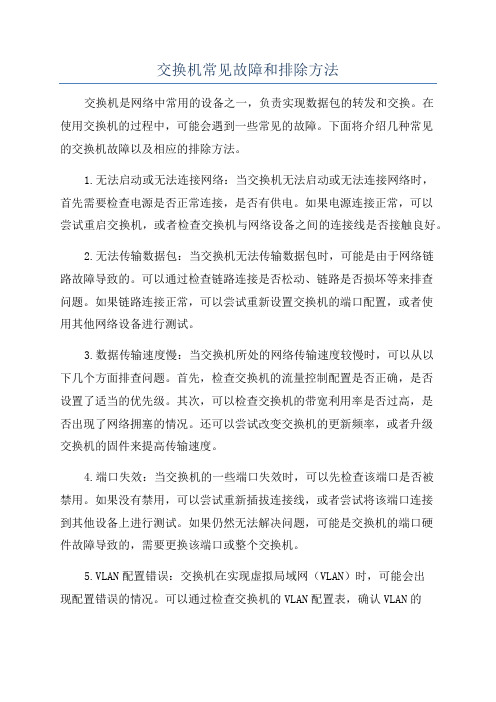
交换机常见故障和排除方法交换机是网络中常用的设备之一,负责实现数据包的转发和交换。
在使用交换机的过程中,可能会遇到一些常见的故障。
下面将介绍几种常见的交换机故障以及相应的排除方法。
1.无法启动或无法连接网络:当交换机无法启动或无法连接网络时,首先需要检查电源是否正常连接,是否有供电。
如果电源连接正常,可以尝试重启交换机,或者检查交换机与网络设备之间的连接线是否接触良好。
2.无法传输数据包:当交换机无法传输数据包时,可能是由于网络链路故障导致的。
可以通过检查链路连接是否松动、链路是否损坏等来排查问题。
如果链路连接正常,可以尝试重新设置交换机的端口配置,或者使用其他网络设备进行测试。
3.数据传输速度慢:当交换机所处的网络传输速度较慢时,可以从以下几个方面排查问题。
首先,检查交换机的流量控制配置是否正确,是否设置了适当的优先级。
其次,可以检查交换机的带宽利用率是否过高,是否出现了网络拥塞的情况。
还可以尝试改变交换机的更新频率,或者升级交换机的固件来提高传输速度。
4.端口失效:当交换机的一些端口失效时,可以先检查该端口是否被禁用。
如果没有禁用,可以尝试重新插拔连接线,或者尝试将该端口连接到其他设备上进行测试。
如果仍然无法解决问题,可能是交换机的端口硬件故障导致的,需要更换该端口或整个交换机。
5.VLAN配置错误:交换机在实现虚拟局域网(VLAN)时,可能会出现配置错误的情况。
可以通过检查交换机的VLAN配置表,确认VLAN的ID和端口配置是否正确。
如果配置正确但仍然无法正常工作,可以尝试重新配置VLAN,或者将交换机的VLAN配置恢复到出厂默认设置。
6.存在广播风暴:广播风暴是指当网络中一些设备发生故障或配置错误时,会产生大量的广播数据包,导致整个网络的带宽被耗尽。
当发现网络中存在广播风暴时,可以通过检查交换机的端口统计信息,查看广播包的数量和流量情况。
可以尝试关闭或隔离故障设备,或者配置交换机的广播控制功能,限制广播包的传播范围。
交换机故障维修总结

交换机故障维修总结交换机是网络的核心设备之一,负责实现数据包的转发和路由功能。
在使用过程中,由于各种原因可能会出现故障,影响网络的正常运行。
为了保证网络的稳定性和可靠性,对交换机故障进行及时维修和总结是非常重要的。
下面是关于交换机故障维修总结的详细报告。
一、故障分类根据故障表现和影响进行分类,可以将交换机故障分为以下几类:1.硬件故障:包括交换机电源故障、风扇故障、接口或端口故障等。
2.软件故障:包括交换机软件异常、配置错误、固件升级问题等。
3.网络故障:包括网络拥塞、链路故障、路由问题等。
二、故障处理过程针对不同类型的故障,可以采取不同的处理方法。
一般步骤如下:1.故障现象确认:根据用户报告或者网络监控系统提供的信息,确定交换机存在故障,消除其他可能性。
2.故障位置定位:通过排除法,确定故障出现的位置,是交换机本身的故障,还是与其他设备或网络有关。
3. 故障诊断:通过网络诊断工具,如ping命令、tracert命令等,确定故障的具体原因,例如是否是一些端口故障或者配置问题。
4.故障修复:根据诊断结果,采取相应的措施进行修复,例如更换故障硬件、修复软件配置、重新设置路由等。
5.故障验证:修复故障后,通过测试或者用户反馈确认故障是否得到解决,确保交换机正常运行。
6.故障总结:对交换机故障进行总结和分析,及时更新故障处理手册,提高故障处理效率和水平。
三、故障维修经验总结在实际的交换机故障维修过程中,积累了一些经验和总结,如下所示:1.做好备份和日志记录:在进行任何操作前,一定要做好交换机的备份,并且记录详细的日志信息,方便故障回溯和分析。
2.了解常见故障现象和解决方法:不同故障有不同的表现,掌握常见故障现象和解决方法可以提高故障定位和修复的效率。
3.注意硬件维护和检测:交换机作为网络的核心设备,其硬件组件非常重要,定期检测和维护风扇、电源、接口等硬件部件,可减少硬件故障的发生。
4.遵循规范进行软件配置:遵循网络规范和最佳实践进行软件配置,避免由于配置错误或不当导致的故障。
华为交换机排障方法
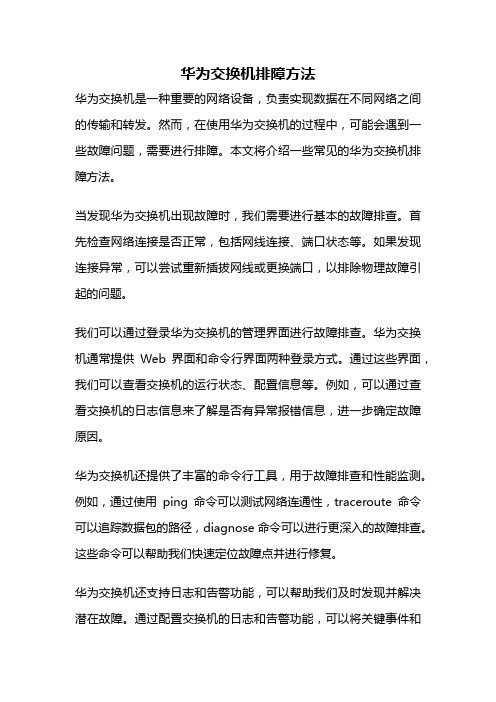
华为交换机排障方法华为交换机是一种重要的网络设备,负责实现数据在不同网络之间的传输和转发。
然而,在使用华为交换机的过程中,可能会遇到一些故障问题,需要进行排障。
本文将介绍一些常见的华为交换机排障方法。
当发现华为交换机出现故障时,我们需要进行基本的故障排查。
首先检查网络连接是否正常,包括网线连接、端口状态等。
如果发现连接异常,可以尝试重新插拔网线或更换端口,以排除物理故障引起的问题。
我们可以通过登录华为交换机的管理界面进行故障排查。
华为交换机通常提供Web界面和命令行界面两种登录方式。
通过这些界面,我们可以查看交换机的运行状态、配置信息等。
例如,可以通过查看交换机的日志信息来了解是否有异常报错信息,进一步确定故障原因。
华为交换机还提供了丰富的命令行工具,用于故障排查和性能监测。
例如,通过使用ping命令可以测试网络连通性,traceroute命令可以追踪数据包的路径,diagnose命令可以进行更深入的故障排查。
这些命令可以帮助我们快速定位故障点并进行修复。
华为交换机还支持日志和告警功能,可以帮助我们及时发现并解决潜在故障。
通过配置交换机的日志和告警功能,可以将关键事件和异常信息记录下来,并通过邮件或短信等方式进行通知。
这样,即使在故障发生时,我们也能够及时做出响应。
如果遇到华为交换机无法启动或者出现严重故障的情况,我们可以尝试进行硬件故障排查。
首先,可以检查交换机的电源是否正常,是否有异常热量或噪音。
如果发现异常,可以尝试更换电源或风扇等硬件部件。
另外,还可以通过检查交换机的指示灯状态来判断是否有硬件故障,例如端口是否正常工作、电源是否供电等。
如果以上方法都无法解决故障,我们可以联系华为的技术支持团队进行进一步的帮助。
华为拥有全球范围的技术支持团队,可以提供专业的故障排查和解决方案。
我们可以通过电话、邮件或在线支持平台等方式与技术支持团队联系,向他们描述故障现象和排查过程,以便他们更好地帮助我们解决问题。
交换机常见故障分类排除与分析方法
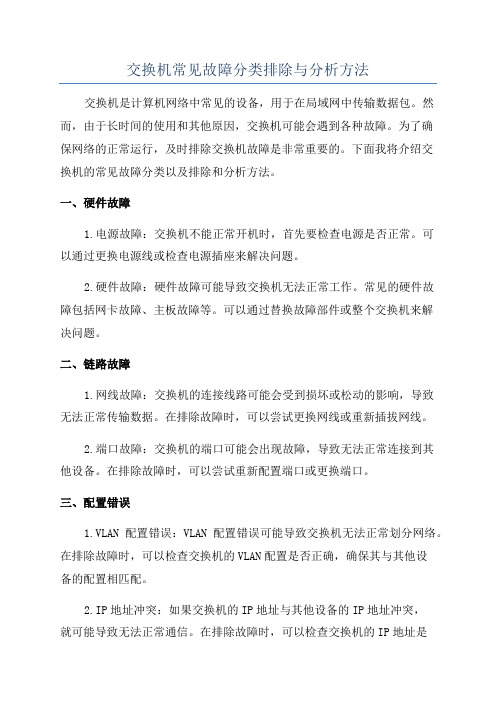
交换机常见故障分类排除与分析方法交换机是计算机网络中常见的设备,用于在局域网中传输数据包。
然而,由于长时间的使用和其他原因,交换机可能会遇到各种故障。
为了确保网络的正常运行,及时排除交换机故障是非常重要的。
下面我将介绍交换机的常见故障分类以及排除和分析方法。
一、硬件故障1.电源故障:交换机不能正常开机时,首先要检查电源是否正常。
可以通过更换电源线或检查电源插座来解决问题。
2.硬件故障:硬件故障可能导致交换机无法正常工作。
常见的硬件故障包括网卡故障、主板故障等。
可以通过替换故障部件或整个交换机来解决问题。
二、链路故障1.网线故障:交换机的连接线路可能会受到损坏或松动的影响,导致无法正常传输数据。
在排除故障时,可以尝试更换网线或重新插拔网线。
2.端口故障:交换机的端口可能会出现故障,导致无法正常连接到其他设备。
在排除故障时,可以尝试重新配置端口或更换端口。
三、配置错误1.VLAN配置错误:VLAN配置错误可能导致交换机无法正常划分网络。
在排除故障时,可以检查交换机的VLAN配置是否正确,确保其与其他设备的配置相匹配。
2.IP地址冲突:如果交换机的IP地址与其他设备的IP地址冲突,就可能导致无法正常通信。
在排除故障时,可以检查交换机的IP地址是否与其他设备的IP地址重复,如果有重复,需要修改其中一个设备的IP地址。
四、软件故障1.固件升级问题:交换机的固件升级可能会失败或导致交换机无法正常工作。
在排除故障时,可以尝试重新升级固件或回滚到先前的版本。
2.配置文件错误:配置文件错误可能导致交换机无法正确运行。
在排除故障时,可以检查交换机的配置文件是否正确,并根据需要进行修改。
五、网络拥堵如果交换机所在的局域网负载过大,可能会导致网络拥堵,影响数据传输速度。
在排除故障时,可以使用网络分析工具来检测网络中的拥堵点,并采取相应的措施来缓解拥堵。
总结来说,交换机的故障排除和分析需要综合考虑硬件、链路、配置和软件等方面的因素。
交换机常见故障和排除方法
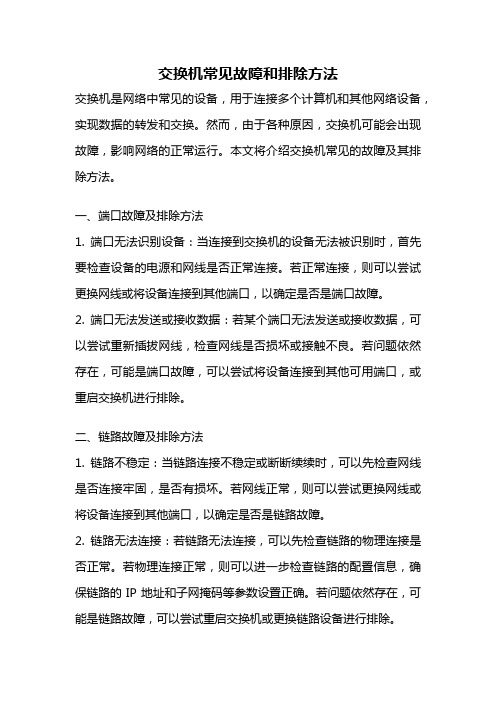
交换机常见故障和排除方法交换机是网络中常见的设备,用于连接多个计算机和其他网络设备,实现数据的转发和交换。
然而,由于各种原因,交换机可能会出现故障,影响网络的正常运行。
本文将介绍交换机常见的故障及其排除方法。
一、端口故障及排除方法1. 端口无法识别设备:当连接到交换机的设备无法被识别时,首先要检查设备的电源和网线是否正常连接。
若正常连接,则可以尝试更换网线或将设备连接到其他端口,以确定是否是端口故障。
2. 端口无法发送或接收数据:若某个端口无法发送或接收数据,可以尝试重新插拔网线,检查网线是否损坏或接触不良。
若问题依然存在,可能是端口故障,可以尝试将设备连接到其他可用端口,或重启交换机进行排除。
二、链路故障及排除方法1. 链路不稳定:当链路连接不稳定或断断续续时,可以先检查网线是否连接牢固,是否有损坏。
若网线正常,则可以尝试更换网线或将设备连接到其他端口,以确定是否是链路故障。
2. 链路无法连接:若链路无法连接,可以先检查链路的物理连接是否正常。
若物理连接正常,则可以进一步检查链路的配置信息,确保链路的IP地址和子网掩码等参数设置正确。
若问题依然存在,可能是链路故障,可以尝试重启交换机或更换链路设备进行排除。
三、广播风暴及排除方法1. 广播风暴导致网络拥堵:广播风暴是指交换机中出现大量广播帧导致网络拥堵的情况。
若发现网络拥堵,可以使用网络监控工具查看交换机的广播帧数量是否异常。
若异常,可以尝试限制广播帧的转发范围,或调整交换机的广播参数,以减轻广播风暴带来的影响。
2. 广播风暴导致交换机崩溃:若广播风暴导致交换机崩溃,可以尝试重启交换机,或者使用交换机的管理界面进行广播流量的监控和控制。
若问题依然存在,可能是交换机硬件故障,需要联系厂商进行维修或更换设备。
四、VLAN配置故障及排除方法1. VLAN间无法通信:若VLAN间无法通信,可以先检查交换机的VLAN配置是否正确,确保各个VLAN的端口成员配置正确。
交换机故障分析与排除方法
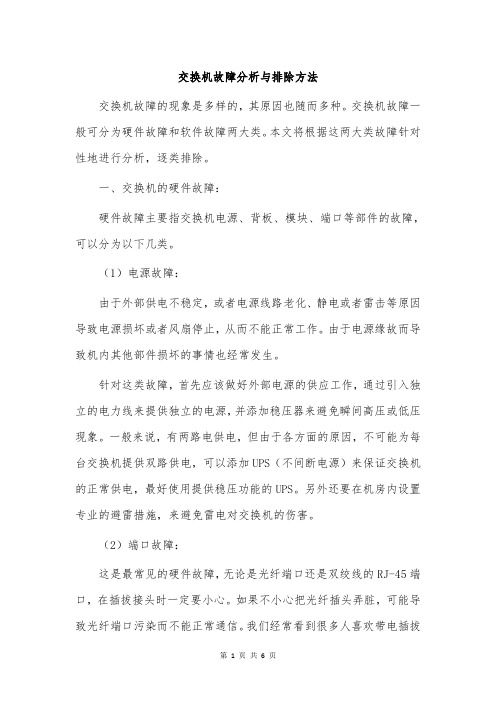
交换机故障分析与排除方法交换机故障的现象是多样的,其原因也随而多种。
交换机故障一般可分为硬件故障和软件故障两大类。
本文将根据这两大类故障针对性地进行分析,逐类排除。
一、交换机的硬件故障:硬件故障主要指交换机电源、背板、模块、端口等部件的故障,可以分为以下几类。
(1)电源故障:由于外部供电不稳定,或者电源线路老化、静电或者雷击等原因导致电源损坏或者风扇停止,从而不能正常工作。
由于电源缘故而导致机内其他部件损坏的事情也经常发生。
针对这类故障,首先应该做好外部电源的供应工作,通过引入独立的电力线来提供独立的电源,并添加稳压器来避免瞬间高压或低压现象。
一般来说,有两路电供电,但由于各方面的原因,不可能为每台交换机提供双路供电,可以添加UPS(不间断电源)来保证交换机的正常供电,最好使用提供稳压功能的UPS。
另外还要在机房内设置专业的避雷措施,来避免雷电对交换机的伤害。
(2)端口故障:这是最常见的硬件故障,无论是光纤端口还是双绞线的RJ-45端口,在插拔接头时一定要小心。
如果不小心把光纤插头弄脏,可能导致光纤端口污染而不能正常通信。
我们经常看到很多人喜欢带电插拔接头,理论上讲是可以的,但是这样也无意中增加了端口的故障发生率。
在搬运时不小心,也可能导致端口物理损坏。
如果购买的水晶头尺寸偏大,插入交换机时,也容易破坏端口。
此外,如果接在端口上的双绞线有一段暴露在室外,万一这根电缆被雷电击中,就会导致所连交换机端口被击坏,或者造成更加不可预料的损伤。
一般情况下,端口故障是某一个或者几个端口损坏。
所以,在排除了端口所连计算机的故障后,可以通过更换所连端口,来判断其是否损坏。
遇到此类故障,可以在电源关闭后,用酒精棉球清洗端口。
如果端口确实被损坏,那就只能更换端口了。
(3)模块故障:交换机是由很多模块组成,比如:堆叠模块、管理模块(也叫控制模块)、扩展模块等。
这些模块发生故障的机率很小,不过一旦出现问题,就会遭受巨大的经济损失。
交换机运行维护与故障排查
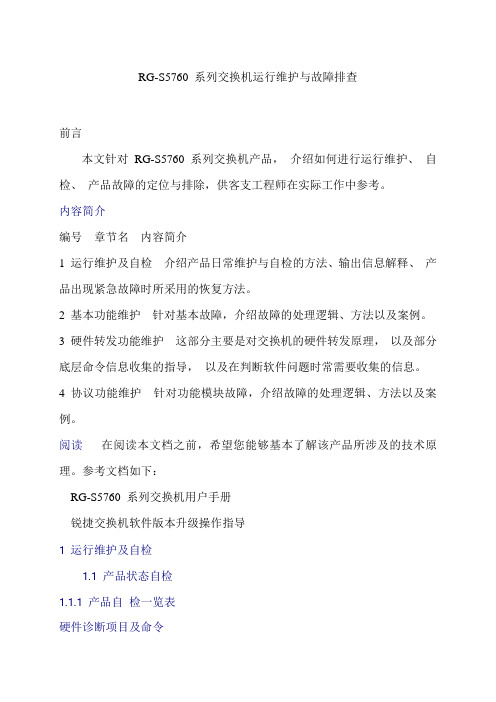
RG-S5760 系列交换机运行维护与故障排查前言本文针对RG-S5760 系列交换机产品,介绍如何进行运行维护、自检、产品故障的定位与排除,供客支工程师在实际工作中参考。
内容简介编号章节名内容简介1 运行维护及自检介绍产品日常维护与自检的方法、输出信息解释、产品出现紧急故障时所采用的恢复方法。
2 基本功能维护针对基本故障,介绍故障的处理逻辑、方法以及案例。
3 硬件转发功能维护这部分主要是对交换机的硬件转发原理,以及部分底层命令信息收集的指导,以及在判断软件问题时常需要收集的信息。
4 协议功能维护针对功能模块故障,介绍故障的处理逻辑、方法以及案例。
阅读在阅读本文档之前,希望您能够基本了解该产品所涉及的技术原理。
参考文档如下:RG-S5760 系列交换机用户手册锐捷交换机软件版本升级操作指导1运行维护及自检1.1产品状态自检1.1.1产品自检一览表硬件诊断项目及命令诊断项目及命令说明设备指示灯观察所有的系统运行灯及模块灯的运行状况,status 状态灯常亮,插入模块的模块指示灯常亮,具体信息请参考《安全智能万兆多层交换机交换机RG-S5760 硬件说明书V1.0.pdf 》。
Show device 查看模块运行状况,由于S5760 不支持扩展模块,从设备列表中是否正常连接其他设备。
风扇电源状态由于S5760 暂不提供show 命令,通过指示灯以及外观检查系统状态诊断项目及命令诊断项目及命令说明show cpu 查看CPU 利用率,RGOS10.x 以后提供对功能模块的CPU 占用信息的详细描述。
Show cpu-protect 【】查看设备CPP 保护的阀值以及协议报文送CPU 的队列优先级,对于硬件的丢弃送CPU 的报文速率暂时无法显示。
Show memory 内存利用率,RGOS 10.X 平台提供对功能模块的Memory 暂用信息详细描述,Memory 占用见各功能模块介绍部分。
Show logging 查看日志信息,正常情况下无严重出错日志记录,查看有无端口频繁震荡等情况。
- 1、下载文档前请自行甄别文档内容的完整性,平台不提供额外的编辑、内容补充、找答案等附加服务。
- 2、"仅部分预览"的文档,不可在线预览部分如存在完整性等问题,可反馈申请退款(可完整预览的文档不适用该条件!)。
- 3、如文档侵犯您的权益,请联系客服反馈,我们会尽快为您处理(人工客服工作时间:9:00-18:30)。
4、如果错误升级了Bootrom版本一定不要轻易重起; 5、对于升级方式建议使用FTP。
16
Quidview网管
17
Quidview网管
18
Web网管
19
日常信息收集
display current-configuration display version display logbuffer display cpu display memory display saved-configuration
WnmVfsFile.zip
16125952 bytes total (11441152 bytes free)
8
文件系统
操作 命令
创建目录
删除目录 显示当前的工作目录
mkdir directory
rmdir directory pwd
显示目录或文件信息
改变当前目录
dir [ /all | /h ] [ file-url ]
cd directory
9
设备升级
通过console口升级 通过FTP升级 通过TFTP升级
更多的功能 更简便的配置
10
通过Console口升级
console
Press Ctrl-B to enter Boot Menu... 0 Password: BOOT MENU 1. Download application file to flash 2. Select application file to boot 3. Display all files in flash 4. Delete file from flash 5. Modify bootrom password 0. Reboot
123
13
通过TFTP升级
TFTP server 10.110.0.1
Ethernet
TFTP client 10.110.0.2
选择指定的以太口 在配置电脑上运行TFTP服务器程序 指定应用程序所在的路径 运行超级终端
14
Bootrom的升级
BOOT MENU 1. Download application file to flash 2. Select application file to boot
1. Set TFTP protocol parameter
2. Set FTP protocol parameter 3. Set XMODEM protocol parameter 0. Return to boot menu 15
升级的注意事项
1、一定要搞清楚版本的配套关系; 2、不要轻易进行Bootrom的升级; 3、对于分布式产品的Bootrom升级一定要搞清楚版本是主控板 还是业务板;
Media type is twisted pair, loopback not set Port hardware type is 1000_BASE_T Unknown-speed mode, unknown-duplex mode Link speed type is autonegotiation, link duplex type is autonegotiation Flow-control is not enabled The Maximum Frame Length is 1536
3. Display all files in flash
4. Delete file from flash 5. Modify bootrom password 0. Reboot Enter your choice(0-5):--ctrl+u Please set bootrom download protocal parameter:
0 aborts, 0 deferred, 0 collisions, 0 late collisions - lost carrier, - no carrier 23
最重要的信息
[Quidway]display diagnostic-information This operation may take a few minutes, continue?[Y/N] y
BootROM Version : 400
CPLD Version
SubCard 1 PCB Ver CPLD Ver
: 003
Software Version : 6503-1007 : REV.0 : 002
21
端口信息
<Quidway>display interface GigabitEthernet 1/0/1
display mac-address
display arp
20
版本信息
<Quidway>display version
Huawei-3Com Versatile Routing Platform Software VRP (R) Software, Version 3.10(CN), RELEASE 1007 Copyright (c) 2003-2004 Hangzhou Huawei-3Com Tech. Co.,Ltd. All rights reserved. Copyright (c) 2000-2003, Huawei Tech. Co.,Ltd. All rights reserved. Quidway S6503 uptime is 0 week,0 day,7 hours,5 minutes
Output(total): 0 packets, 0 bytes
- broadcasts, - multicasts, - pauses Output(normal): 0 packets, - bytes 0 broadcasts, 0 multicasts, 0 pauses
Output: 0 output errors, - underruns, - buffer failures
交换机维护与故障排除
ISSUE 1.0
华为3Com培训中心
华为3Com公司版权所有,未Байду номын сангаас授权不得使用与传播
前言
熟悉了中低端交换机的基本原理和配置 已经能够熟练操作交换机 精通各种交换机的设备特性
需要经常进行设备维护和故障排除
2
课程内容
日常维护 故障排除
3
日常维护专题
设备管理操作 设备升级操作 设备网管 日常信息收集和分析
11
通过Console口升级(续)
12
通过FTP升级
FTP client 10.110.0.2
FTP server 10.110.0.1
Ethernet
启动FTP服务器功能
[Quidway]ftp-server
enable
增加用户名并设置密码
[Quidway]local-user
XXX service-type ftp password {simple | cipher}
nogroup
S3528_S3552-VRP310-r0013-139.bin -rwxrwxrwx 1 noone nogroup 263180 Dec 02 2004 11:27:29
S3528GP_S3552G
PFHI-158.btm -rwxrwxrwx 1 noone nogroup 447060 Jan 05 2005 16:23:54
6
文件系统
文件系统的主要功能为管理存储设备,把文件保存在存储设备 中。路由器目前支持的存储设备是FLASH。
文件系统是指对存储设备中的文件、目录的管理,包括创建文 件系统,创建、删除、修改、更名文件和目录,以及显示文件 的内容。这些操作,请在用户视图下执行。请注意文件全名最 多支持48字节,超长文件名将导致您不能正常进行操作。
限于Vlan 1; 2、对于三层交换机任何一个Vlan接口地址都可以作为管理地址使用;
1、对于二层交换机只能配置一个Vlan接口地址作为管理地址使用,但是不仅仅
配置缺省路由(二层交换机):
[Quidway]ip route-static 0.0.0.0 0.0.0.0 1.1.1.254
SRPU 0: uptime is 0 weeks,0 days,7 hours,5 minutes QuidwayS6500 with 1 MPC8260 Processor 256M 0K bytes SDRAM bytes NVRAM Memory : REV.0 16384K bytes Flash Memory PCB Version
7
文件系统
<Quidway>dir
Directory of flash:/ -rwxrwxrwx 1 noone -rwxrwxrwx 1 noone -rwxrwxrwx 1 noone nogroup nogroup 2232 8 Jan 05 2005 16:25:35 vrpcfg.txt Jan 05 2005 16:26:39 snmpboots 3965234 Nov 17 2004 15:48:58
其他
4
设备管理操作
1、console口管理 2、telnet管理 3、aux口远程管理 4、web网管管理 5、quidview网管软件管理
5
交换机配置管理地址
配置管理地址 [Quidway]interface Vlan-interface 1 [Quidway-Vlan-interface1]ip address 1.1.1.1 255.255.255.0
